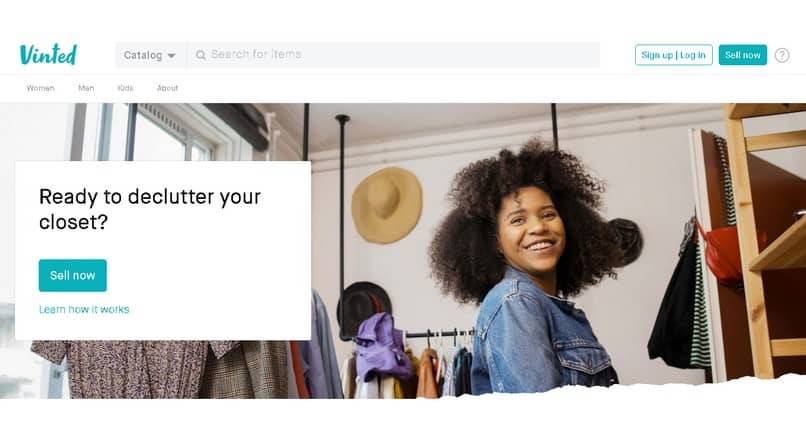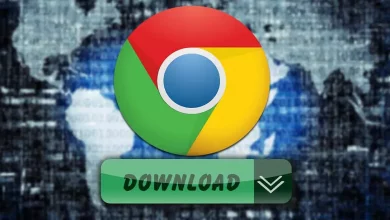كيفية استخدام تطبيق OneDrive لنسخ الملفات احتياطيًا على Android و iOS
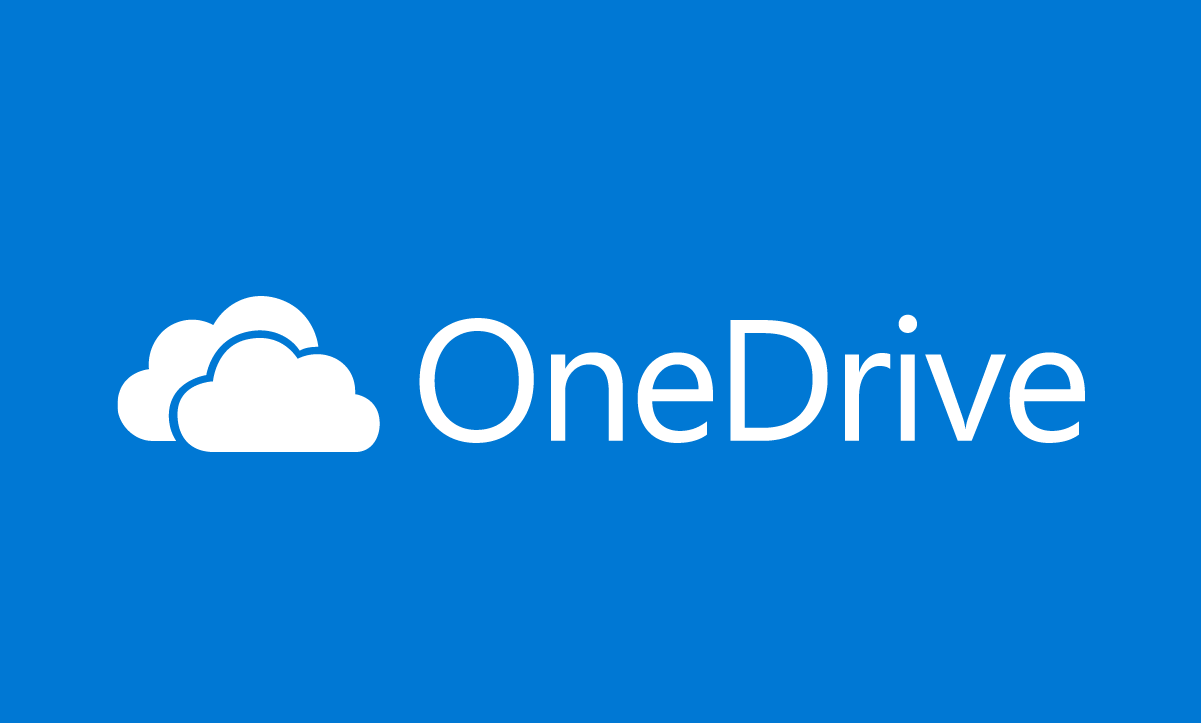
يعد تطبيق Microsoft OneDrive أكثر من مجرد تخزين سحابي يسمح لأي مستخدم بنسخ الملفات احتياطيًا . بفضل خطط التخزين الممتازة القابلة للترقية ، فإنه يمنح Google Drive و iCloud فرصة للحصول على أموالهم. يتيح لك التعاون مع زملائك في العمل على المستندات والملفات. يثبت التخزين السحابي هذا أنه مفيد من نواح كثيرة ويسمح للملفات بأن تكون محمولة – وهو شيء لم يكن لدينا جميعًا في سعات الكمبيوتر في أوائل القرن الحادي والعشرين.
تعرف على المزيد حول كيف يمكن لتطبيق OneDrive من Microsoft مساعدتك في إنشاء نسخة احتياطية من ملفاتك على الهاتف المحمول هنا.
ما هو Microsoft OneDrive؟
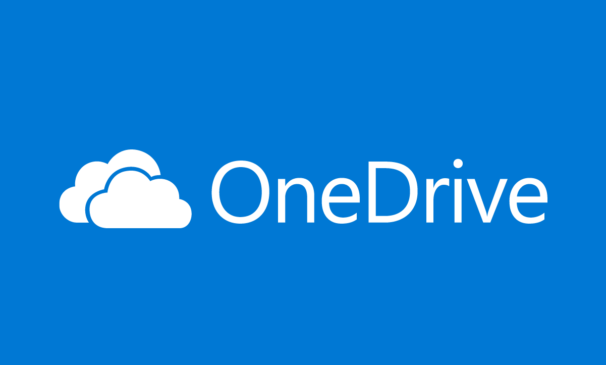
تم إطلاق Microsoft OneDrive مرة أخرى في أغسطس 2007 باسم SkyDrive. كانت أول خدمة معروفة لاستضافة ملفات الإنترنت تصل إلى الجمهور وبدأت بفعالية السباق للحصول على أفضل خدمة تخزين سحابي في السوق. لم يكن الأمر كذلك حتى عام 2011 قبل أن تنخرط شركة Apple في خدمة النسخ الاحتياطي على iCloud و Google مع Google Drive.
نظرًا لكونه أول من يشارك في السباق ، فقد اكتسب OneDrive سمعة طيبة في سهولة استخدامه ومرونته. لقد وصل الأمر إلى حد أنه تم منح المستخدمين إمكانية الوصول إلى مجموعة واسعة من مجموعات الميزات وتطبيقات المكتب عبر الإنترنت ودعم النظام الأساسي الواسع.
قم بتنزيل تطبيق OneDrive لنظام iOS
قم بتنزيل تطبيق OneDrive لنظام Android
الميزات الرئيسية لتطبيق OneDrive
جعلت Microsoft خدمة النسخ الاحتياطي والمزامنة أكثر مرونة من خلال السماح لنظام التشغيل Mac و Android و iOS و Xbox بالوصول إلى خدمة التخزين السحابي. وقد أتاح ذلك بشكل فعال التكامل السلس بين كل من Microsoft Office المثبت وعبر الإنترنت. يشبه تطبيق OneDrive الموجود على الكمبيوتر الشخصي إلى حد ما تطبيق الأجهزة المحمولة باستثناء بعض الوظائف التي قد تُستخدم أو لا تُستخدم بالتبادل.
يوجد أدناه ملخص لوظائف التطبيق:
| تشغيل الفيديو الذي يتكيف مع سرعة الإنترنت | تتبع الوثيقة |
| حفظ دفاتر الملاحظات في OneDrive | إدارة الصور |
| تحرير مستندات Office عبر الإنترنت في وقت واحد | أدوات البحث والاكتشاف |
| تصفح صور GIF المتحركة وابحث عن نص في الصور | تكامل Microsoft Office |
| عرض على الإنترنت لمستندات Office | إدارة المسح |
| تحميل الوسائط المتعددة من الأجهزة المحمولة | وصول آمن |
| إنشاء ومشاركة المجلدات | جمع الملاحظات |
| النسخ الاحتياطي التلقائي لفات الكاميرا | تصدير إلى Excel |
| مشاركة عروض الشرائح عبر الإنترنت والبريد الإلكتروني | مسح الجهاز عن بعد |
| انشر على Facebook ، وشارك التسميات التوضيحية والعلامات الجغرافية | مراجعة ملف |
| مزامنة انتقائية خاصة بالجهاز | مزامنة سطح المكتب |
| الوصول من أي مكان | إدارة منع فقدان البيانات |
| دعم نوع الملف | التأليف المشترك في الوقت الحقيقي |
تجدر الإشارة إلى أن المستخدمين بحاجة إلى تثبيت تطبيقات Microsoft Office على هواتفهم أو أجهزة الكمبيوتر اللوحية الخاصة بهم حتى يتمكنوا من استخدام وظائف مثل التأليف المشترك لـ Office والتحرير في الوقت الفعلي.
لماذا إجراء نسخ احتياطي على OneDrive على الهاتف المحمول؟
النسخ الاحتياطي لبياناتك له معنى وهدف أكبر من مجرد ضمان حصولك على نسخة مكررة من ملفاتك. ولكن يمكن القول أن وجود مكان آمن لحفظ ملفاتك هو السبب في تحمل تكلفة التخزين السحابي. مع تطور الرقمنة كل يوم ، تصبح بياناتنا أكثر عرضة للسرقة والخروقات.
شكك ظهور البرامج الضارة في درجة الأمان التي نتمتع بها في أجهزتنا. تعتبر البرامج الضارة خطيرة بمجرد دخولها إلى الجهاز لأنها قد تجعل ملفاتك غير قابلة للوصول إلا إذا دفعت مبلغًا من المال (برامج الفدية) أو أتلفتها تمامًا. على الرغم من عدم اختراق الفيروسات بسهولة لأجهزة Apple ، إلا أن هناك حاجة للتحقق من البرامج الضارة على أجهزة Android لأنها أكثر عرضة لمثل هذه الهجمات.
هذا هو أحد الأسباب التي جعلت التخزين السحابي قد برز على مر السنين لأن الملفات المخزنة في التخزين السحابي يتم تحويلها إلى ملفات مشفرة. ثم يتم تأمين هذه الملفات المشفرة بمفاتيح يتعين على المتسللين اختراقها قبل التمكن من اختطاف تلك الملفات ، وفي كثير من الأحيان ، يختلف مكان الاحتفاظ بهذه المفاتيح باختلاف خدمات التخزين السحابية.
في الختام ، يوفر وضع ملفاتك في التخزين السحابي غطاء حماية إضافيًا ، وإلا فلن تحصل عليه من جهازك العادي.
كيفية حفظ الملفات باستخدام تطبيق OneDrive على iOS
يتم حفظ الملفات تلقائيًا على OneDrive في Windows 10. إنه أحد التكامل السلس الذي قامت به Microsoft لضمان نقل الملفات بدون متاعب. في نظام التشغيل iOS 12 والإصدارات الأحدث ، يمكن القيام بشيء مماثل ولكن يجب تهيئة جهاز iPhone أو iPad أولاً.
إليك كيفية عمل نسخة احتياطية من الملفات عبر تطبيق OneDrive على نظام iOS:
1. في تطبيق OneDrive ، اضغط على صورة حسابك.
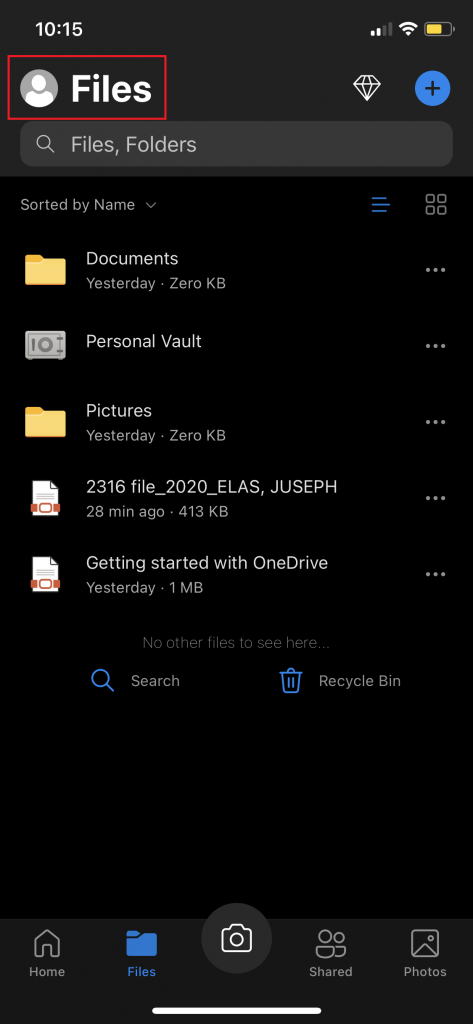
2. اضغط على الإعدادات  ثم تحميل الكاميرا.
ثم تحميل الكاميرا.
3. قم بتبديل خيار تحميل الكاميرا لتحميل الصور ومقاطع الفيديو تلقائيًا إلى OneDrive.
4. قم بتبديل خيار تضمين مقاطع الفيديو إذا كنت تريد تحميل مقاطع الفيديو تلقائيًا أيضًا.
إليك كيفية تحميل ملفاتك يدويًا على تطبيق OneDrive على iOS:
1. في تطبيق OneDrive ، انقر فوق أيقونة علامة الجمع 
في الجزء العلوي من الشاشة.
2. اعتمادًا على نوع الملف الذي ترغب في نسخه احتياطيًا أو حفظه ، انقر فوق التقاط صورة أو مسح مستند ضوئيًا أو إنشاء مجلد أو تحميل ملف أو صورة.
كيفية حفظ الملفات باستخدام تطبيق OneDrive على Android
من الممارسات الشائعة مطالبة المستخدمين بتحميل ملفاتهم تلقائيًا عند إجراء تسجيل الدخول الأولي على التخزين السحابي. يقوم تطبيق Microsoft OneDrive بنفس الشيء. اضغط على تشغيل لتبديل التحميل التلقائي إلى OneDrive. يمكنك أيضًا تشغيل هذا من الإعدادات. إليك الطريقة:
1. في تطبيق OneDrive ، انقر فوق القائمة  ثم افتح الإعدادات.
ثم افتح الإعدادات.
2. انقر فوق تحميل الكاميرا.
3. تعيين تحميل الكاميرا على تشغيل.
تطبيق OneDrive مقابل Google Drive
Google Drive هو رد Google على الأهمية المتزايدة لتطبيق OneDrive من Microsoft. تم إطلاقه في عام 2011 ، ويأتي مع ضغط أعلى ما يقدمه OneDrive. Google Drive هو حل النسخ الاحتياطي للصور والفيديو ويعمل بشكل جيد مع جهاز Android الخاص بك. من ناحية أخرى ، تم تصميم OneDrive خصيصًا لأشياء العمل حيث يمكن للأشخاص إنشاء ملفات ومشاركتها للأغراض المتعلقة بالعمل.
يوضح الجدول أدناه المقارنة بين Google Drive و OneDrive اعتمادًا على العناصر التي يوفرها كل من التخزين السحابي:
| خاصية | تطبيق OneDrive | جوجل درايف |
|---|---|---|
| تخزين | 5 جيجا مجانا | 15 جيجا مجانا |
| تشغيل الفيديو | √ | |
| الأمان | √ | |
| سعة التخزين | √ | |
| سعر الترقية | – | – |
يقوم Google Drive بتشغيل مقطع فيديو أسرع بكثير من OneDrive حيث تتكيف سرعة تشغيل الأخير تلقائيًا مع سرعة الإنترنت للمستخدم. من حيث التخزين ، يسمح Google Drive بتحميل ملف بحجم يصل إلى 5 تيرابايت بينما يسمح OneDrive فقط بتحميل ملف بحجم يصل إلى 100 جيجابايت.
يقدم OneDrive سعرين للترقية: تبلغ تكلفة سعة التخزين البالغة 100 جيجابايت 2.00 دولار شهريًا ، بينما تكلف الترقية إلى سعة تخزين 1 تيرابايت 7.00 دولارات شهريًا. يستخدم Google Drive نفس الأسلوب ؛ تبلغ تكلفة التخزين بسعة 100 جيجابايت 2.00 دولار شهريًا. لكن Google Drive يقدم خططًا متوسطة ، مدبلجة لتكون اقتصادية لمدوني الفيديو ، مما يمنح المستخدمين سعة تخزين إضافية تبلغ 200 جيجابايت مقابل 3.00 دولارات شهريًا.
هناك العديد من المزايا في استخدام كلتا الخدمتين ولكن هذه الميزات عادة ما تكون معيارًا للعديد من المستخدمين في اختيار الخدمة للاستفادة منها. نأمل أن تساعدك هذه المقارنة في اتخاذ قرار مستنير.
تطبيق OneDrive مقابل iCloud Drive
iCloud Drive يشبه إلى حد ما تطبيق Google Drive و OneDrive مع بعض الاستثناءات. الاستثناء الأكثر وضوحًا هو أنه متاح فقط لأجهزة Apple. وإذا كان هناك شيء واحد نعرفه عن Apple ، فهو حقيقة أنها تريد تقديم خدمات طورها مهندسوها. حتى الآن ، لم تخيب آبل آمالنا في هذا الصدد.
يوضح الجدول أدناه مقارنة بين OneDrive و iCloud باستخدام نفس الميزات التي ينظر إليها المستخدمون غالبًا عند الاختيار:
| خاصية | تطبيق OneDrive | iCloud |
|---|---|---|
| تخزين | 5 جيجا مجانا | 5 جيجا مجانا |
| تشغيل الفيديو | √ | |
| الأمان | √ | |
| سعة التخزين | √ | |
| سعر الترقية | √ | |
iCloud ليس قويًا عندما يتعلق الأمر بإمكانيات معاينة الملفات ، والتي يتمتع OneDrive بميزة أعلى منها. أيضًا ، يدعم الأخير مجموعة واسعة من امتدادات الملفات مما يجعل المعاينة أكثر سهولة.
يفوز OneDrive على iCloud لأنه يسمح بتحميل ملف بحجم يصل إلى 100 جيجابايت بينما يسمح iCloud بتحميل حتى 50 جيجابايت فقط. في قسم التخزين ، يأتي iCloud بخطط 50 غيغابايت و 200 غيغابايت و 2 تيرابايت ، ويمكن أن تتراوح من 1.00 دولار إلى 10.00 دولارات شهريًا.